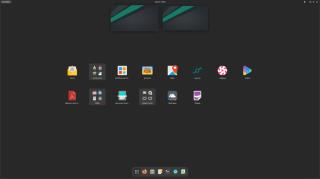วิธีคัดลอกและวางบน Chromebook

สิ่งแรกที่คุณอาจสงสัยขณะเปลี่ยนไปใช้ Chromebook คือวิธีทำสิ่งพื้นฐาน ซึ่งเป็นสิ่งที่คุณมีที่หลังมือในระบบปฏิบัติการก่อนหน้าของคุณ การคัดลอกและวางเป็นฟังก์ชันพื้นฐานอย่างหนึ่งที่คุณต้องใช้ในจุดใดจุดหนึ่ง

การบีบอัดไฟล์เป็นวิธีที่ยอดเยี่ยมในการประหยัดพื้นที่จัดเก็บในคอมพิวเตอร์ หากคุณคุ้นเคยกับแพ็คเกจต่างๆ ใน Linux คุณอาจเคยเจอไฟล์ TAR หรือ TAR.GZ ในขณะที่ผู้ใช้ที่มีประสบการณ์รู้ว่าไฟล์ TAR คืออะไรและจะแตกไฟล์ได้อย่างไร แต่ผู้ใช้ Linux มือใหม่อาจประสบปัญหาในการค้นหาว่าจะทำอย่างไรกับมัน
ในบทความนี้ คุณจะได้เรียนรู้วิธีแยกและบีบอัดไฟล์ TAR และ TAR.GZ ตลอดจนคำศัพท์ทั่วไปที่เกี่ยวข้องกับการบีบอัดและไฟล์เก็บถาวรใน Linux
การสร้างไฟล์เก็บถาวรเป็นขั้นตอนสำคัญเมื่อคุณสำรองข้อมูลระบบไฟล์ Linux เพื่อให้แน่ใจว่าการสำรองข้อมูลของคุณจะไม่ได้รับผลกระทบ และไฟล์จะไม่เสียหายหากมีสิ่งใดผิดปกติในระบบของคุณ
ไวยากรณ์พื้นฐานในการสร้าง tarball ที่บีบอัดโดยใช้คำสั่ง tar คือ:
tar -cvzf archive filename tar -cvzf archive directory
...โดยที่archiveคือชื่อของไฟล์บีบอัด และชื่อไฟล์ / ไดเร็กทอรีคือไฟล์หรือไดเร็กทอรีที่คุณต้องการบีบอัดโดยใช้ tar
ค , วี , Zและฉธงที่ใช้ในการยืนคำสั่งดังกล่าวสำหรับการสร้าง , ละเอียด , gzipและชื่อไฟล์
โปรดทราบว่าคุณต้องส่งนามสกุลไฟล์ (TAR หรือ TAR.GZ) ในชื่อไฟล์เก็บถาวรดังนี้:
tar -cvzf new.tar.gz big-file.txt tar -cvf new.tar big-file.txt
ในการเก็บถาวรและบีบอัดไดเร็กทอรี/Documentsโดยใช้ tar:
tar -cvzf new.tar.gz ~/Documents
คุณยังสามารถบีบอัดไดเร็กทอรีและไฟล์หลาย ๆ ไฟล์ได้ด้วยการสร้าง tarball ไฟล์เดียว โดยทำดังนี้
tar -cvzf new.tar.gz ~/Documents ~/Downloads file1.txt file2.txt
วิธีอื่นในการสร้างไฟล์ TAR และ TAR.GZ คือการใช้ 7-Zip ไวยากรณ์พื้นฐานของการสร้างไฟล์ TAR ด้วย 7-Zip คือ:
7z a -ttar archive.tar /folder
...โดยที่aหมายถึงเพิ่มไฟล์เก็บถาวร-tหมายถึงประเภทของไฟล์ และtarหมายถึงประเภทไฟล์ TAR
ในการเพิ่มไดเร็กทอรี/Downloadsไปยังไฟล์เก็บถาวรโดยใช้ 7-Zip:
7z a -ttar archive.tar /Downloads
7-Zip ไม่อนุญาตให้สร้างไฟล์ TAR.GZ โดยตรง เป็นกระบวนการสองขั้นตอน ขั้นแรก ให้สร้างไฟล์เก็บถาวร TAR จากนั้นบีบอัดเป็น TAR.GZ หากคุณมีไฟล์ TAR อยู่แล้วและต้องการบีบอัดไฟล์โดยใช้ 7-Zip ให้ใช้รูปแบบคำสั่งต่อไปนี้:
7z a archive.tar.gz archive.tar
คำสั่งดังกล่าวใช้ไฟล์archive.tarเป็นอินพุตและซิปไฟล์โดยใช้อัลกอริทึม gzip ผลลัพธ์คือไฟล์archive.tar.gz
คุณสามารถรวมทั้งสองขั้นตอนไว้ในคำสั่งเดียวได้เช่นกัน
7z a -ttar -so archive.tar /Downloads | 7z a -si archive.tar.gz
-Soและ-siธงแสดงแสงมาตรฐานและเข้ามาตรฐาน ส่วนแรกของคำสั่งเขียนไฟล์archive.tarไปยังเอาต์พุตมาตรฐาน คำสั่งที่สองอ่านไฟล์archive.tarจากอินพุตมาตรฐานและบีบอัดตามนั้น
ที่เกี่ยวข้อง: 7-Zip มาถึงบน Linux: นี่คือวิธีการติดตั้ง ...
โดยส่วนใหญ่ คุณจะได้รับมือกับแพ็คเกจบีบอัดที่ต้องการการแตกไฟล์ บน Linux มีหลายวิธีในการคลายซิปไฟล์เก็บถาวรที่บีบอัด
ไวยากรณ์พื้นฐานสำหรับการแตกไฟล์บีบอัดด้วย tar คือ:
tar -xvzf archive.tar.gz tar -xvf archive.tar
...โดยที่archiveคือชื่อของไฟล์บีบอัด แฟล็ก -xvzf แบบกลุ่มย่อมาจาก Extract , Verbose , gzipและFilenameตามลำดับ สิ่งใดก็ตามที่ตามหลังอ็อพชัน-fจะถือเป็นไฟล์อินพุต โปรดทราบว่าหากคุณทำงานกับไฟล์ TAR คุณสามารถลบแฟล็ก -zออกจากคำสั่งได้
คุณยังสามารถคลายซิปเนื้อหาของไฟล์บีบอัดไปยังตำแหน่งที่ระบุได้ดังนี้:
tar -xvzf archive.tar.gz -C /Downloads tar -xvf archive.tar -C /Downloads
คำสั่งดังกล่าวจะแตกไฟล์archive.tar.gzไปยังโฟลเดอร์/Downloads
ในการดูเนื้อหาของไฟล์เก็บถาวรก่อนที่จะแตกไฟล์:
tar -ztvf archive.tar.gz tar -tvf archive.tar
... ที่Z , T , Vและฉยืนสำหรับgzip , รายการ , ละเอียดและชื่อไฟล์
คุณสามารถเลือกไฟล์ที่จะแยกจากไฟล์เก็บถาวร ในการทำเช่นนั้น เพียงส่งชื่อไฟล์ด้วยคำสั่งเริ่มต้น
tar -xvzf archive.tar.gz file1 file2
ในทำนองเดียวกัน คุณสามารถคลายซิปไดเร็กทอรีเฉพาะจากไฟล์เก็บถาวรได้เช่นกัน
tar -xvzf archive.tar.gz directory1 directory2
ใช้แฟล็ก --excludeเพื่อระบุชื่อไฟล์ที่คุณไม่ต้องการแตกไฟล์
tar -xvzf archive.tar.gz --exclude=/Downloads --exclude=file1.txt
คุณยังสามารถแตกไฟล์บีบอัดโดยใช้ 7-Zip ไวยากรณ์พื้นฐานคือ:
7z x archive.tar
... ที่xย่อมาจากสารสกัดจาก
สำหรับไฟล์ TAR.GZ คุณจะต้องคลายซิปไฟล์บีบอัดไปยัง TAR จากนั้นแตกไฟล์ TAR เพิ่มเติมโดยใช้ 7-Zip
7z x archive.tar.gz 7z x archive.tar
ในการแตกไฟล์ TAR.GZ โดยตรงโดยใช้คำสั่งเดียว:
7z x -so archive.tar.gz | 7z x -si -ttar
ลีนุกซ์รุ่นส่วนใหญ่มาพร้อมกับตัวจัดการไฟล์เก็บถาวรที่ติดตั้งไว้ล่วงหน้า การขยายขนาดไฟล์ TAR และ TAR.GZ ทำได้ด้วยการคลิกเพียงไม่กี่ครั้งโดยใช้ GUI
ค้นหาไฟล์บีบอัดที่บีบอัดและคลิกขวาเพื่อเปิดเมนู
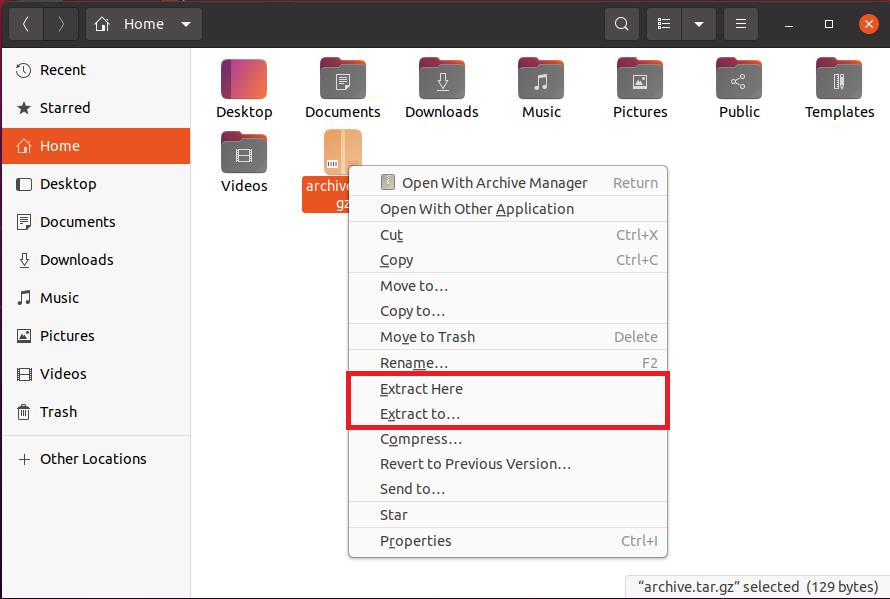
คลิกที่ตัวเลือกExtract Hereเพื่อคลายซิปเนื้อหาของไฟล์ ระบบจะแยกไฟล์ทั้งหมดไปยังไดเร็กทอรีปัจจุบันของคุณโดยค่าเริ่มต้น
หากคุณต้องการ unzip ไฟล์ไปยังโฟลเดอร์ที่แตกต่างกันให้คลิกที่สกัดจากตัวเลือก หน้าต่างเบราว์เซอร์ไฟล์จะเปิดขึ้น เลือกตำแหน่งที่เหมาะสมและคลิกเลือกเพื่อแยกไฟล์ไปยังตำแหน่งนั้น
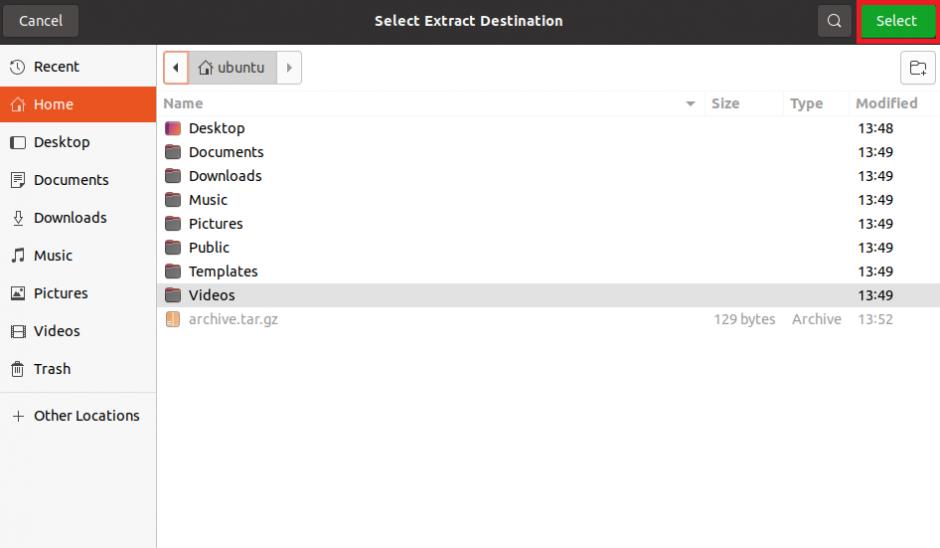
เมื่อคุณต้องการแชร์ไฟล์หลายไฟล์กับบุคคลอื่น การบีบอัดไฟล์เหล่านั้นลงในไฟล์เก็บถาวร TAR ไฟล์เดียวเป็นวิธีแก้ปัญหาที่มีประสิทธิภาพที่สุด นอกเหนือจากการใช้พื้นที่น้อยลงในที่เก็บข้อมูลระบบของคุณแล้ว ไฟล์เก็บถาวรที่บีบอัดยังใช้แบนด์วิดท์ของเซิร์ฟเวอร์น้อยลงเมื่อดาวน์โหลดโดยผู้ใช้หลายคน
ไฟล์ GZ เป็นเพียงไฟล์ที่บีบอัดโดยใช้อัลกอริทึม gzip คุณสามารถใช้ยูทิลิตี GNU gzip อย่างเป็นทางการเพื่อแยกเนื้อหาของไฟล์บีบอัดที่บีบอัด หากไฟล์ที่คุณกำลังดูอยู่คือ TAR.GZ การใช้ tar หรือ 7-Zip เพื่อแตกไฟล์จะเป็นทางเลือกที่ง่ายกว่ามาก
สิ่งแรกที่คุณอาจสงสัยขณะเปลี่ยนไปใช้ Chromebook คือวิธีทำสิ่งพื้นฐาน ซึ่งเป็นสิ่งที่คุณมีที่หลังมือในระบบปฏิบัติการก่อนหน้าของคุณ การคัดลอกและวางเป็นฟังก์ชันพื้นฐานอย่างหนึ่งที่คุณต้องใช้ในจุดใดจุดหนึ่ง
ในยุคของเทคโนโลยีสมัยใหม่ การพิมพ์กลายเป็นกิจกรรมที่นิยมใช้กันทั่วไปในหลายๆ อาชีพ การเรียนรู้ที่จะพิมพ์เร็วขึ้นด้วยความแม่นยำสามารถช่วยให้คุณทำสิ่งต่างๆ ได้มากขึ้นในระยะเวลาเท่ากัน
อูบุนตูเป็นที่นิยมในด้านความทนทานและข้อผิดพลาดค่อนข้างน้อย แต่ก็ไม่มีปัญหาอะไรแน่นอน หนึ่งในปัญหาดังกล่าวคือไดรเวอร์ Wi-Fi คุณอาจเปิดระบบของคุณเพียงเพื่อจะพบว่า Wi-Fi ของคุณไม่ทำงาน
รหัสตอบกลับด่วนหรือรหัส QR สั้น ๆ เป็นบาร์โค้ดขั้นสูงที่มีข้อมูลมากกว่าบาร์โค้ดแบบเดิม รหัสเหล่านี้เป็นแบบสองมิติ ช่วยให้คุณสแกนในแนวตั้งหรือแนวนอนได้
ต้องการติดตั้งแพ็คเกจบน Arch Linux แต่ไม่รู้จะทำอย่างไร? ผู้คนจำนวนมากประสบปัญหานี้เมื่อย้ายจากการแจกแจงแบบเดเบียนไปยัง Arch เป็นครั้งแรก อย่างไรก็ตาม คุณสามารถจัดการแพ็คเกจบนระบบที่ใช้ Arch ของคุณได้อย่างง่ายดายโดยใช้ตัวจัดการแพ็คเกจ
Spotify เป็นหนึ่งในบริการสตรีมเพลงที่ใหญ่ที่สุด มีไคลเอ็นต์ดั้งเดิมสำหรับทั้งอุปกรณ์เคลื่อนที่ (Android และ iOS) และเดสก์ท็อป (Mac และ Windows)
คู่มือวิธีใช้ของ Linux มักคาดหวังให้คุณดำเนินการบางอย่างในเทอร์มินัล ซึ่งอาจดูน่ากลัวในตอนแรก แต่ไม่ต้องกังวลใจ แผ่นข้อมูลคำสั่ง Linux นี้จะครอบคลุมกระบวนการเปิดเทอร์มินัลและออกคำสั่งที่มีประโยชน์สองสามคำสั่ง
หนึ่งในสิ่งที่ดีที่สุดเกี่ยวกับ Linux คือมี distro สำหรับทุกคน ไม่ว่าคุณจะใช้ฮาร์ดแวร์ประเภทใด คุณสามารถนำแล็ปท็อปเก่าที่สกปรกออกจากห้องใต้หลังคา ปัดฝุ่น ติดตั้ง Linux และพร้อมที่จะไป
Cursive คือ Progressive Web App (PWA) ที่ Google เปิดตัวพร้อมกับ HP Chromebook x2 11 ที่วางจำหน่าย คุณสามารถใช้แอปนี้เพื่อจดบันทึกที่เขียนด้วยลายมือบน Chromebook ที่ติดตั้งปากกาสไตลัส
Vim เป็นโปรแกรมแก้ไขโค้ดที่มีประสิทธิภาพและหลากหลายที่สุดสำหรับระบบที่เหมือน Unix เป็นส่วนขยายของตัวแก้ไข Vi ที่พัฒนาโดย Bill Joy Vim พร้อมใช้งานตามค่าเริ่มต้นบนระบบ Linux และ BSD ส่วนใหญ่
แม้ว่า Linux อาจไม่ใช่ระบบปฏิบัติการที่ผู้ใช้ทั่วไปชื่นชอบ แต่ก็เป็นตัวเลือกที่ดีสำหรับนักพัฒนาและโปรแกรมเมอร์ส่วนใหญ่ Linux เป็นระบบปฏิบัติการที่ใช้งานได้จริงมากกว่า ซึ่งได้รับการออกแบบมาอย่างชัดเจนโดยคำนึงถึงการเขียนโปรแกรมและนักพัฒนาซอฟต์แวร์เป็นหลัก
เรียนรู้วิธีอัปเดต Firefox จาก Terminal บน Ubuntu Linux PC
คุณต้องการแปลงแพ็คเกจ Linux เป็นรูปแบบอื่นหรือไม่? บางทีแพ็คเกจที่คุณกำลังมองหาอาจไม่พร้อมใช้งานสำหรับ distro ของคุณ แต่คุณยังต้องการไม่ว่าอะไรจะเกิดขึ้น หรือบางทีคุณอาจเป็นนักพัฒนาซอฟต์แวร์และต้องการประหยัดเวลาของคุณด้วยการรีแพคเกจโปรแกรมของคุณเป็นรูปแบบอื่นอย่างรวดเร็วโดยไม่ต้องสร้างแพ็คเกจอีกครั้ง
ตัวจัดการการดาวน์โหลดเป็นเครื่องมือยอดนิยมในการจัดการการดาวน์โหลดทั้งหมดของคุณภายในแอปพลิเคชันเดียว และมอบคุณสมบัติที่มีประโยชน์บางอย่างให้กับคุณ หากคุณเพิ่งเปลี่ยนจากระบบปฏิบัติการ Windows เป็น Linux คุณอาจกำลังมองหาทางเลือกอื่นนอกเหนือจาก Internet Download Manager (IDM) ที่มีชื่อเสียง
vim เป็นหนึ่งในโปรแกรมแก้ไขไฟล์ที่ได้รับความนิยมมากที่สุดใน Linux ความนิยมส่วนหนึ่งเกิดจากคำสั่ง
คำสั่ง make อาจเป็นหนึ่งในคำสั่งที่ใช้กันอย่างแพร่หลายมากที่สุดในระบบนิเวศของ Linux คำสั่งนี้ใช้ในการสร้างและคอมไพล์โปรแกรมโดยตรงจากซอร์สโค้ด
ตัวเลือกความยืดหยุ่นและการปรับแต่งของ Arch Linux ทำให้เป็นตัวเลือกหลักของระบบปฏิบัติการสำหรับผู้ใช้ Linux คุณลักษณะที่ช่วยเพิ่มประสิทธิภาพการทำงานของ Arch ทำให้ผู้ใช้ปลายทางพึงพอใจอย่างยิ่ง
เครื่องมือจัดเก็บข้อมูล Redis ยอดนิยมเป็นเครื่องมือที่ยอดเยี่ยมและต้องมีในคลังแสงของนักพัฒนาซอฟต์แวร์ เอ็นจิ้นการจัดเก็บข้อมูลในหน่วยความจำช่วยให้สามารถจัดเก็บและดึงข้อมูลได้อย่างรวดเร็ว มากถึง 32 ล้านคิวรีต่อวินาทีที่น่าประทับใจ ทำให้เป็นส่วนเสริมที่สำคัญสำหรับเอ็นจิ้นฐานข้อมูลหลัก ๆ
Zoom เป็นหนึ่งในโซลูชันการประชุมทางวิดีโอที่ได้รับความนิยม โดยพื้นฐานแล้วมันคือแอพบนคลาวด์ที่ให้คุณจัดการประชุมและร่วมทีมแบบเรียลไทม์เพื่อดำเนินการสัมมนาผ่านเว็บและการโทรแบบกลุ่ม
สิ่งแรกที่คุณอาจสงสัยขณะเปลี่ยนไปใช้ Chromebook คือวิธีทำสิ่งพื้นฐาน ซึ่งเป็นสิ่งที่คุณมีที่หลังมือในระบบปฏิบัติการก่อนหน้าของคุณ การคัดลอกและวางเป็นฟังก์ชันพื้นฐานอย่างหนึ่งที่คุณต้องใช้ในจุดใดจุดหนึ่ง
ในยุคของเทคโนโลยีสมัยใหม่ การพิมพ์กลายเป็นกิจกรรมที่นิยมใช้กันทั่วไปในหลายๆ อาชีพ การเรียนรู้ที่จะพิมพ์เร็วขึ้นด้วยความแม่นยำสามารถช่วยให้คุณทำสิ่งต่างๆ ได้มากขึ้นในระยะเวลาเท่ากัน
อูบุนตูเป็นที่นิยมในด้านความทนทานและข้อผิดพลาดค่อนข้างน้อย แต่ก็ไม่มีปัญหาอะไรแน่นอน หนึ่งในปัญหาดังกล่าวคือไดรเวอร์ Wi-Fi คุณอาจเปิดระบบของคุณเพียงเพื่อจะพบว่า Wi-Fi ของคุณไม่ทำงาน
รหัสตอบกลับด่วนหรือรหัส QR สั้น ๆ เป็นบาร์โค้ดขั้นสูงที่มีข้อมูลมากกว่าบาร์โค้ดแบบเดิม รหัสเหล่านี้เป็นแบบสองมิติ ช่วยให้คุณสแกนในแนวตั้งหรือแนวนอนได้
ต้องการติดตั้งแพ็คเกจบน Arch Linux แต่ไม่รู้จะทำอย่างไร? ผู้คนจำนวนมากประสบปัญหานี้เมื่อย้ายจากการแจกแจงแบบเดเบียนไปยัง Arch เป็นครั้งแรก อย่างไรก็ตาม คุณสามารถจัดการแพ็คเกจบนระบบที่ใช้ Arch ของคุณได้อย่างง่ายดายโดยใช้ตัวจัดการแพ็คเกจ
แม้ว่าคุณจะสามารถใช้แอพเพื่อสไลด์โชว์วอลเปเปอร์ดั้งเดิมของ Ubuntu ได้ ต่อไปนี้คือแอพบางตัวสำหรับดาวน์โหลดและตั้งค่าวอลเปเปอร์แบบไดนามิก
ส่วนขยายยอดนิยมมากมาย เช่น Gno-Menu, Extended Gestures ใช้งานไม่ได้กับ Ubuntu 20.04 ดังนั้นนี่คือรายการส่วนขยาย GNOME ที่ใช้งานได้ดีที่สุด
กลไกอย่างเช่น FTP, การถ่ายโอนไฟล์แบบเพียร์ทูเพียร์, การถ่ายโอน Wi-Fi จะช่วยคุณประหยัดเวลาหากคุณแชร์ไฟล์ระหว่าง Android และ Ubuntu บ่อยๆ
ธีมที่อัปเดตใหม่จำนวนมากพร้อมที่จะติดตั้งบนเดสก์ท็อป GNOME ใหม่ของ Ubuntu 20.04 แล้ว นี่คือรายการธีม Ubuntu ที่ดีที่สุดในปี 2020
สงสัยว่าความแตกต่างระหว่าง Root Superuser บน Ubuntu คืออะไร? เรามีคุณครอบคลุมที่นี่